- Muallif Jason Gerald [email protected].
- Public 2024-01-19 22:14.
- Oxirgi o'zgartirilgan 2025-01-23 12:51.
Bu wikiHow sizga Google hisobini yoki Gmail hisobini qanday o'chirishni o'rgatadi. Google hisobini o'chirish jarayonida hisobga tegishli barcha ma'lumotlar o'chiriladi, Gmail hisobini o'chirish jarayonida faqat manzillar va elektron pochta ma'lumotlari o'chiriladi.
Qadam
2 -usul 1: Google hisobini o'chirish
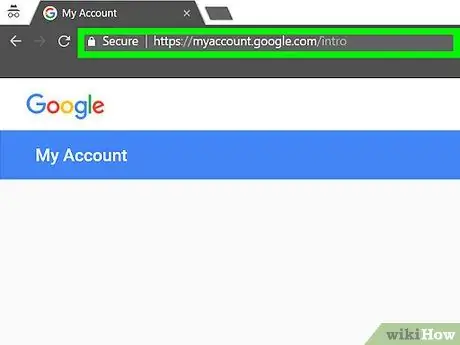
Qadam 1. Brauzerda myaccount.google.com saytiga tashrif buyuring
Siz Google hisobini faqat veb -brauzer orqali o'chirib tashlashingiz mumkin.
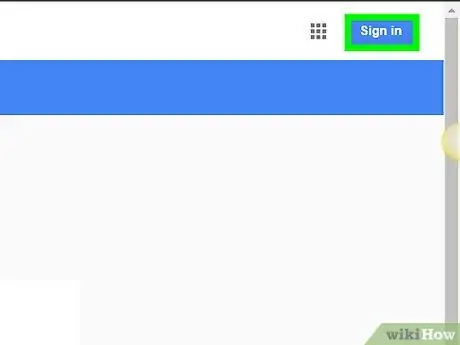
Qadam 2. Agar siz hali hisobingizga kirmagan bo'lsangiz Kirish tugmasini bosing
Bu sahifaning yuqori o'ng burchagida. Agar siz allaqachon hisobingizga kirgan bo'lsangiz, foydalanayotgan hisobingizni ikki marta tekshiring va o'chirmoqchi bo'lgan hisob bilan kirganingizga ishonch hosil qiling.
Siz tizimga kirganingizdan so'ng, sahifaning o'ng yuqori burchagida hisob profilingiz fotosuratini ko'rasiz. Hisobni ko'rish/tekshirish uchun rasmni bosing. Agar siz noto'g'ri hisob qaydnomasi yordamida tizimga kirgan bo'lsangiz, paydo bo'lgan menyuda "Chiqish" tugmasini bosing, so'ng o'chirmoqchi bo'lgan hisobingiz yordamida qayta kiring

Qadam 3. O'chirmoqchi bo'lgan hisob bilan kiring
To'g'ri hisob yordamida tizimga kirgan bo'lsangiz, bu qadamni bajarishingiz shart emas.
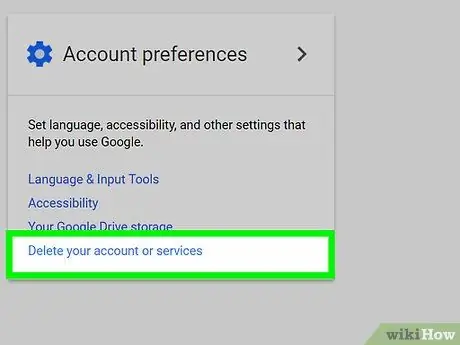
Qadam 4. Hisob qaydnomangizni yoki xizmatlarni o'chirish -ni bosing
Bu parametr sahifaning o'ng tomonidagi "Hisob parametrlari" bo'limida joylashgan.
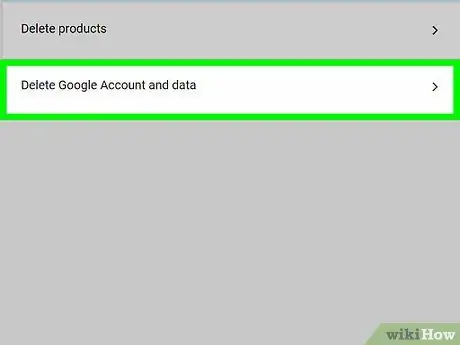
Qadam 5. Google hisob va ma'lumotlarni o'chirish bosing
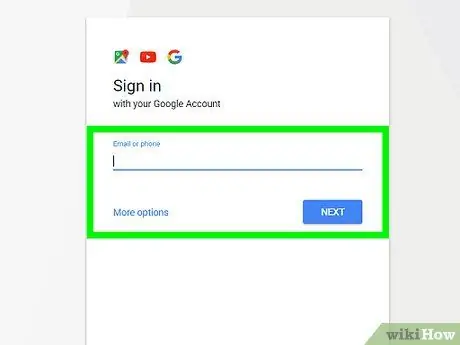
Qadam 6. Agar so'ralsa, hisob parolini qayta kiriting
O'chirish jarayonini davom ettirishdan oldin sizdan qayta tizimga kirishingiz so'ralishi mumkin.
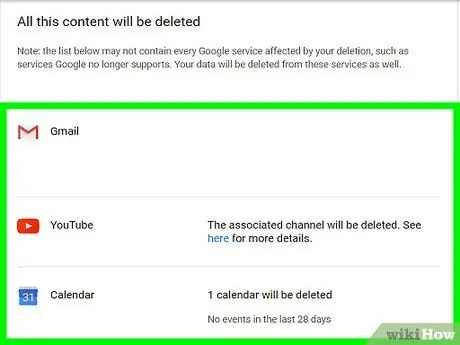
Qadam 7. shuningdek o'chiriladi mazmunini ko'rib chiqing
Bundan tashqari, siz kirish huquqi o'chiriladigan xizmatlarni ko'rishingiz mumkin.
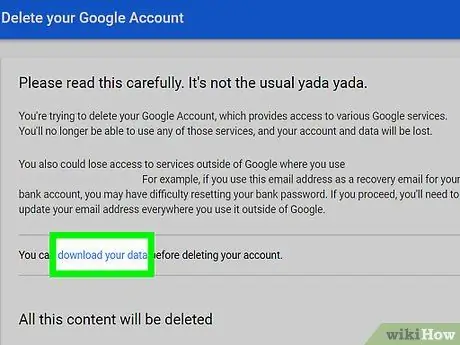
Qadam 9. Ekranga o'ting va ikkita Ha katagiga belgi qo'ying
Qutini belgilash - bu hisobni o'chirish uchun tasdiqlashning yagona bosqichi.
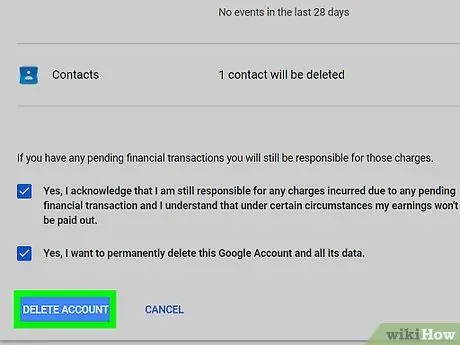
Qadam 10. Hisobni o'chirish tugmasini bosing
Qadam 11. O'chirilgan hisobni qayta tiklashga harakat qiling
Agar siz o'z fikringizni o'zgartirsangiz yoki tasodifan hisobni o'chirib tashlasangiz, hisobni qaytarish uchun oz vaqtingiz bor:
- Accounts.google.com/signin/recovery sahifasiga tashrif buyuring
- O'chirilgan hisob qaydnomasi ma'lumotlari yordamida tizimga kirishga harakat qilib ko'ring.
- "Hisob qaydnomasini tiklashga urinish" havolasini bosing.
-
Qadam 1. Brauzerda myaccount.google.com saytiga tashrif buyuring
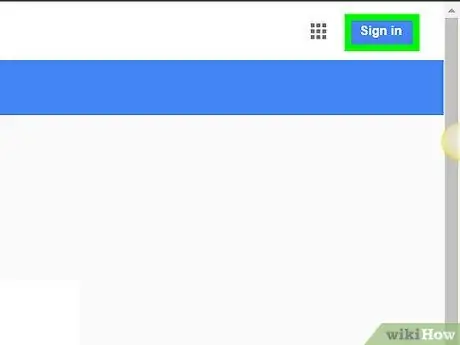
Qadam 2. Kirish tugmasini bosing
Bu sahifaning yuqori o'ng burchagida. Agar siz allaqachon tizimga kirgan bo'lsangiz, uni o'chirmoqchi bo'lgan Gmail hisobingiz ekanligiga ishonch hosil qiling.
Tizimga kirganingizdan so'ng, sahifaning o'ng yuqori burchagida hisob profilingiz fotosuratini ko'rasiz. Fotosuratni bosing va "O'chirish" tugmachasini bosib, o'chirmoqchi bo'lgan boshqa hisobdan kiring
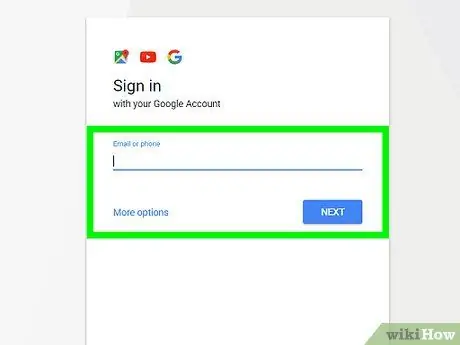
Qadam 3. O'chirmoqchi bo'lgan Gmail hisobidan foydalanib kiring
Agar siz Gmail -ga o'chirmoqchi bo'lgan hisob yordamida kirgan bo'lsangiz, quyidagi amallarni bajarishingiz shart emas.
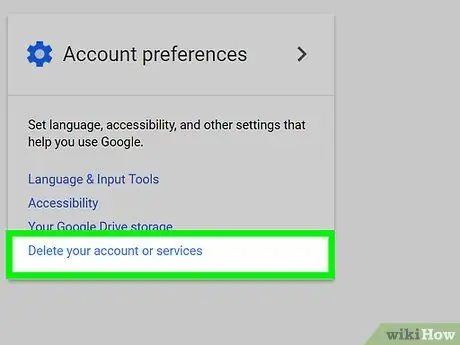
Qadam 4. Hisob qaydnomangizni yoki xizmatlarni o'chirish tugmasini bosing
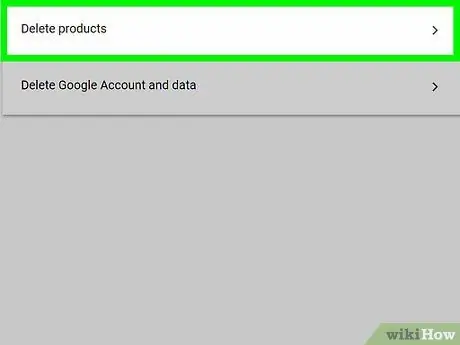
Qadam 5. Mahsulotlarni o'chirish variantini bosing
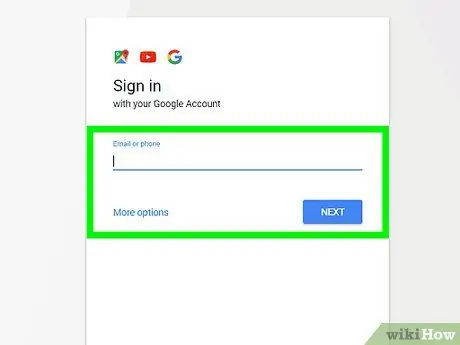
Qadam 6. Agar so'ralsa, Gmail hisobining parolini qayta kiriting
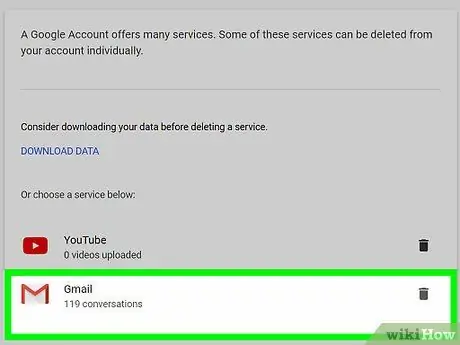
Qadam 7. "Gmail" matni yonidagi "O'chirish" tugmasini bosing
Tugma axlat belgisida ko'rsatiladi.
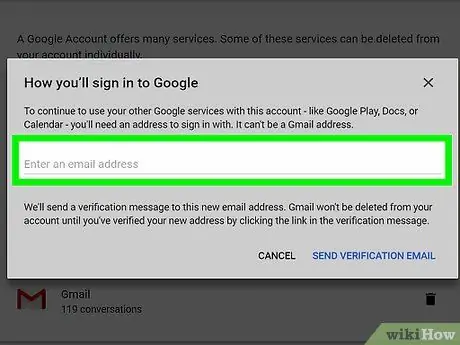
Qadam 8. Google hisobingiz uchun muqobil elektron pochta manzilini kiriting
Bu Google Disk yoki YouTube kabi boshqa Google xizmatlariga/mahsulotlariga kirish uchun ishlatiladigan elektron pochta manzili.
E -pochta manzilini tasdiqlash kerak, shuning uchun siz kirishingiz mumkin bo'lgan hisobdan foydalanayotganingizga ishonch hosil qiling
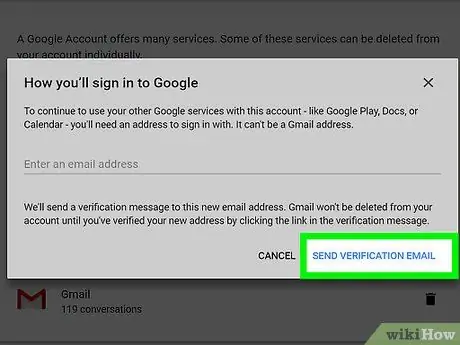
Qadam 9. tasdiqlash elektron pochta yuborish bosing
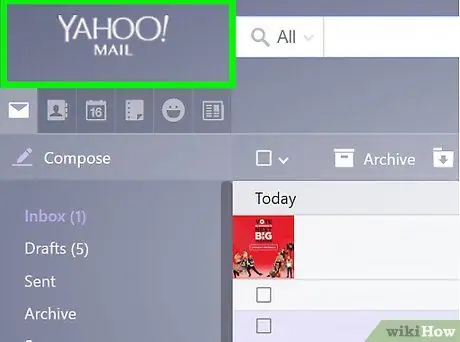
Qadam 10. Siz ilgari kiritgan muqobil elektron pochta qayd yozuvini oching
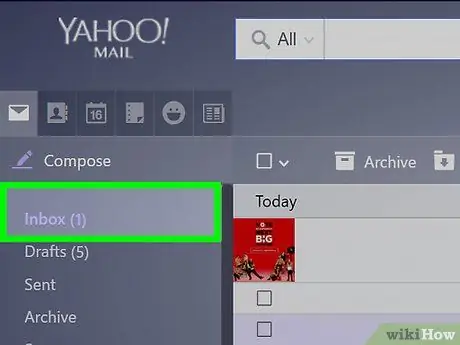
Qadam 11. Google -dan tasdiqlovchi xatni oching
Odatda pochta qabul qilinadi va bir necha daqiqadan so'ng kirish qutisida ko'rsatiladi.
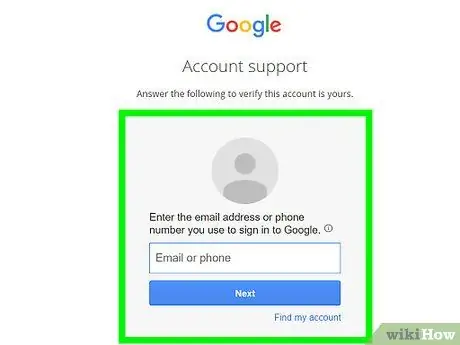
12 -qadam. Yangi manzilni tekshirish uchun pochtadagi havolani bosing
Yangi manzil tasdiqlangandan so'ng, sizning Gmail hisobingiz butunlay o'chiriladi.
Maslahatlar
- Spam yuborishdan saqlanish uchun boshqa elektron pochta provayderidan yangi elektron pochta manzilini yarating va bu manzilni hech qanday hisob qaydnomasiga yozilish uchun ishlatmang. Boshqa elektron pochta manzilini yarating va kerakli manzilni yarating.
- Shuni yodda tutingki, agar sizda Droid yoki Android qurilmasi bo'lsa va u hali ham o'chirilgan Gmail hisobingiz bilan sinxronlansa, hisob o'zgargani uchun siz Market xususiyatlariga kira olmaysiz. Xizmat yoki funksiyadan qayta foydalanish uchun yangi hisobni tasdiqlash uchun qurilmani zavod parametrlariga qaytarishingiz kerak bo'ladi.
- Gmail -da yangi hisob yaratishda noyob elektron pochta manzilini yarating. Agar siz "budi (at) gmail.com" kabi haddan tashqari "bozor" manzilini yaratsangiz, sizga spam yuborish ehtimoli katta, chunki manzil qisqa va taxmin qilish oson.
- Gmail hisobini yaratishda ismingizni elektron pochta manzili sifatida ishlatmang (masalan, “kim.taeyeon (at) gmail.com.
- Agar siz hisob qaydnomangizni qanday o'chirishni bilmasangiz, hisob holatini oflayn rejimga o'zgartirishingiz mumkin. "Bu hisob endi ishlamayapti" kabi holat yozing va hech qachon hisob yordamida kirmang.
-
Agar siz Gmail -dan oflayn rejimda foydalansangiz, hisobni to'liq o'chirish uchun u bilan bog'liq cookie -fayllarni ham o'chirishingiz kerak bo'ladi. Agar siz Google Chrome -dan foydalanayotgan bo'lsangiz, quyidagi amallarni bajarishingiz mumkin:
- Manzil satriga chrome: // settings/cookie -ni kiriting va "Enter" tugmasini bosing.
- "Mail.google.com" ni qidiring.
- Qidiruv natijalari ustiga suring va paydo bo'lgan "X" tugmasini bosing.
- Elektron pochta hisobini o'chirishdan oldin, bulutli elektron pochta zaxira echimidan foydalanib, elektron pochtaning zaxira nusxasini yarating.






